4 módszer a biztonsági mentési fájlok törlésére a Windows 10 rendszerben (Útmutató)
Majdnem megtelt a számítógép merevlemeze? Google „A merevlemezem ok nélkül megtelik a Windows 10-zel”, és sok csalódott felhasználóval találkozhat. Mi a probléma oka? Bár több is van, az egyik legnagyobb az A Windows úgy tölti fel magát, hogy túlnyomórészt biztonsági mentési fájlokat hoz létre.
A biztonsági mentés hasznos, de nem akkor, ha elfogy a hely. A teljes meghajtó frusztrációhoz vezet: számítógépe lassan fog működni vagy teljesen leállíthatja, akkor nem lesz hova tárolnia az új fájlokat, és nem lesz lehetőség további biztonsági mentésekre.
Mit kéne tenned? Törli a biztonsági másolatokat? Tartsd meg? Csinál valami mást? Olvasson tovább, hogy megtudja.
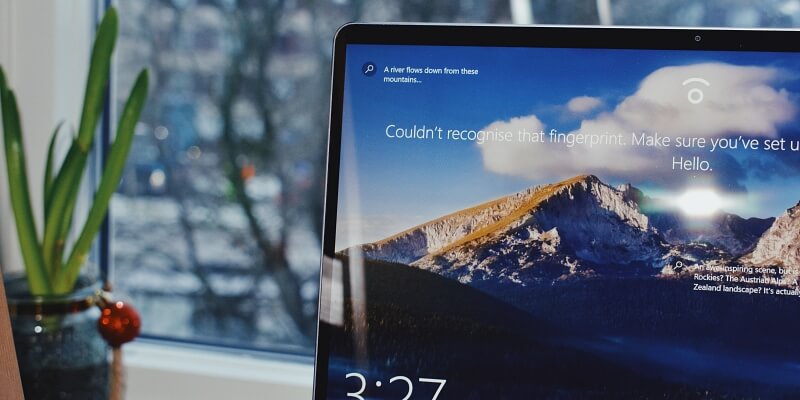
Tartalomjegyzék
Tisztítsa meg a Windows 10 biztonsági mentési fájljait
Először is szánjunk egy percet, hogy megértsük, mi történik. Pontosan milyen biztonsági mentéseket készített a Windows, amelyek feltöltik a merevlemezt?
- Minden fájl minden verziójának másolata
- A rendszer másolatai minden alkalommal, amikor frissít vagy telepít egy illesztőprogramot
- Ha a Windows új verziójára frissített, előfordulhat, hogy még mindig van biztonsági másolata a régi verzióról.
- Ha már egy ideje birtokában van a számítógépnek, még a Windows 7-ből származó régi biztonsági másolatok is lehetnek!
- Az alkalmazások és maga a Windows által hagyott összes ideiglenes fájl
Mindezek a biztonsági mentések sok helyet foglalnak el. Így irányíthatja merevlemezét.
1. Tisztítsa meg a Windows fájlelőzményeket
Kép története a Microsoft új biztonsági mentési alkalmazása a Windows 10 rendszerhez. A Vezérlőpult a következőképpen írja le: ‘A Fájlelőzmények elmentik a fájlok másolatait, így visszaszerezheti azokat, ha elvesznek vagy megsérülnek.’ A biztonsági másolatok mentéséhez inkább külső merevlemezt használ.
A segédprogram minden fájlról és dokumentumról több biztonsági másolatot – pillanatfelvételt – készít, miközben Ön dolgozik rajtuk. Tehát, ha ma szerda van, de a dolgozat hétfői változatát részesíti előnyben, akkor ezzel a programmal visszatérhet a régihez.
Ez hasznos, de helyet igényel – és az általa használt terület az idő múlásával folyamatosan növekszik. Alapértelmezés szerint a Windows minden dokumentum minden verzióját örökre elmenti! Elképzelheti, milyen gyorsan felemészti a merevlemez-területet.
Nem javaslom a biztonsági mentések eltávolítását a számítógépről. Ez egy olyan döntés, amit egy napon valószínűleg megbánsz. Ehelyett megszelídítheti a Fájlelőzmények beállításait, vagy választhat egy másik biztonsági mentési alkalmazást. Ebben a részben bemutatjuk, hogyan kell csinálni az előbbit, és a cikk végén hivatkozunk néhány más biztonsági mentési alkalmazásra.
Így korlátozhatja a Fájlelőzmények által felhasznált terület mennyiségét. Először nyissa meg a Vezérlőpultot.
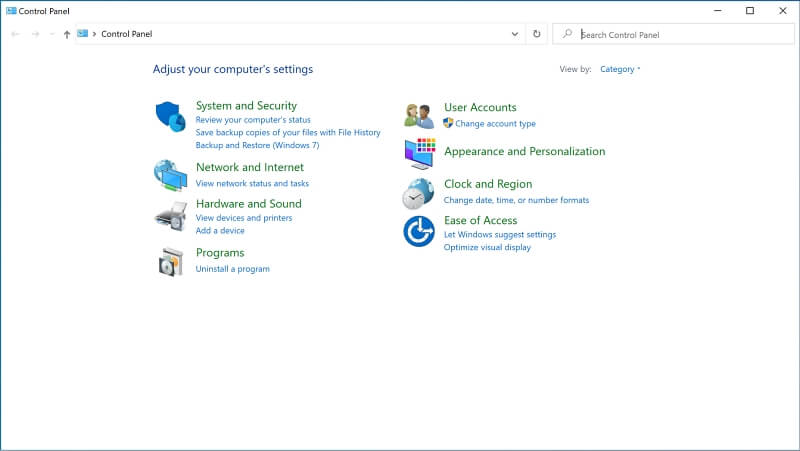
A Rendszer és biztonság címszó alatt kattintson a gombra Mentse el a fájlok biztonsági másolatát a Fájlelőzmények segítségével.
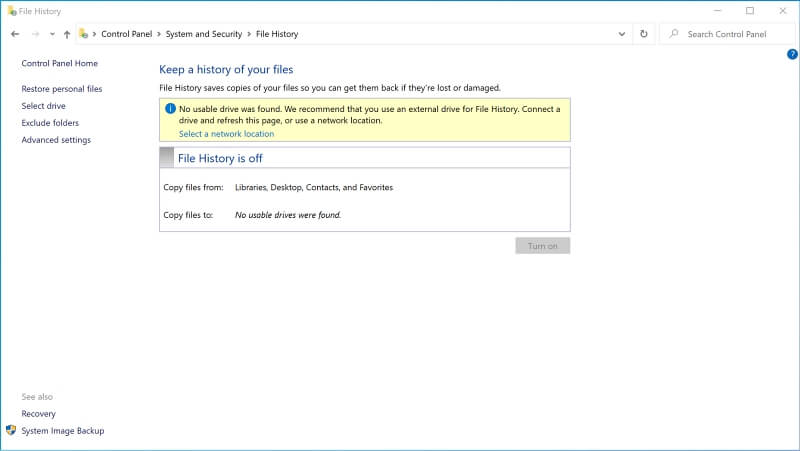
Nem használom a Microsoft biztonsági mentési programját; a számítógépemen ki van kapcsolva. Ha úgy döntött, hogy másik alkalmazást használ, azt itt is kikapcsolhatja. Ellenkező esetben rá kell kattintania Speciális beállítások a program által használt terület mennyiségének beállításához.
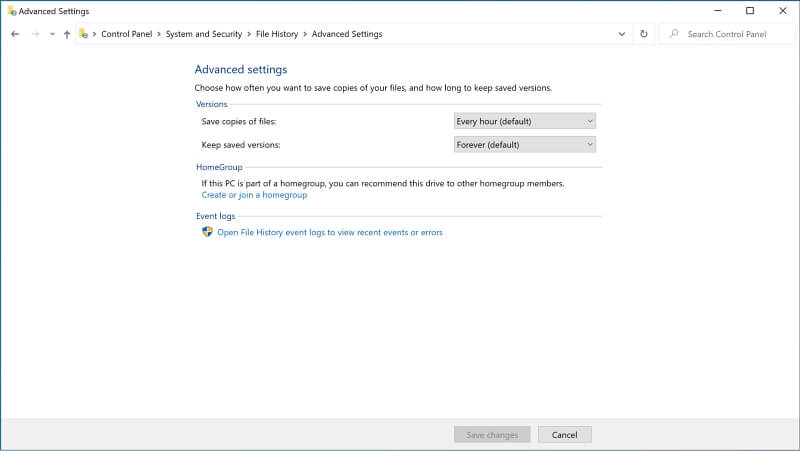
Itt beállíthatja, hogy milyen gyakran mentse el a fájlok másolatait, és hány példányt őrizzen meg. Javaslom, hogy válassza a Amíg hely kell választási lehetőség. Ha úgy tetszik, dönthet úgy, hogy a biztonsági másolatokat meghatározott ideig, egy hónaptól két évig megőrzi.
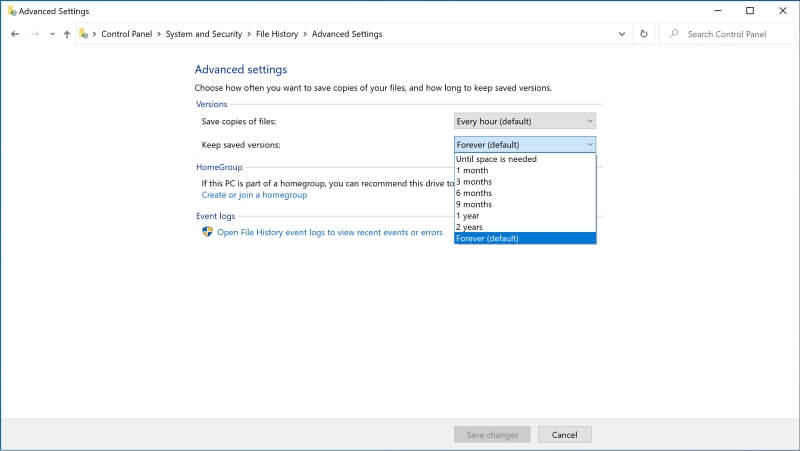
2. Törölje a régi Windows 7 biztonsági másolatokat
Meghívták a Microsoft régi biztonsági mentési alkalmazását (Windows 7-ig bezárólag). Biztonsági mentés és visszaállítás, és továbbra is elérhető a Windows 10 rendszerhez. Lehetővé teszi a régebbi biztonsági másolatok elérését. Egyes felhasználók még ezt is előnyben részesíthetik az újabb programmal szemben.
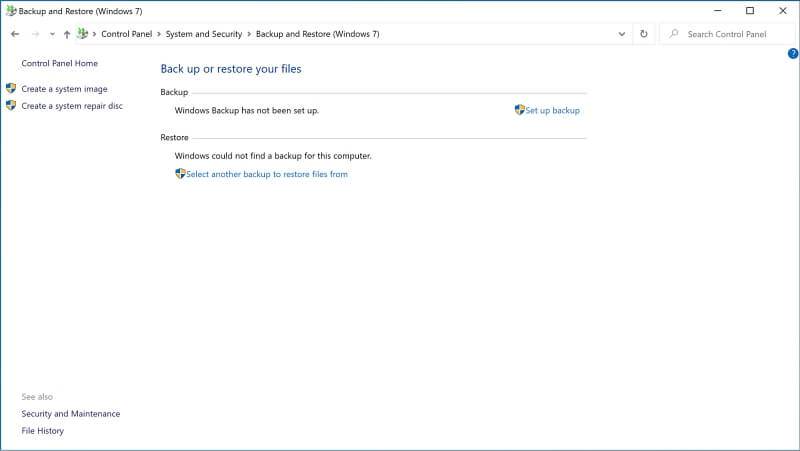
Külön megjegyzés azoknak, akik régebbi számítógépekkel rendelkeznek: előfordulhat, hogy néhány régi Windows 7 biztonsági másolat foglal helyet a merevlemezen. A következőképpen ellenőrizheti és törölheti őket:
- Kattints a Biztonsági mentés és visszaállítás (Windows 7) a Vezérlőpult Rendszer és biztonság részében.
- Kattints Space kezelése akkor Biztonsági másolatok megtekintése.
- Válassza ki az eltávolítani kívánt biztonsági mentési időszakokat, majd nyomja meg a gombot Törlése.
3. Szelídítse meg a Windows rendszer-visszaállítási pontjait
A visszaállítási pont az operációs rendszer konfigurációinak és beállításainak állapotáról készült biztonsági másolat. A rendszer automatikusan újat hoz létre minden alkalommal, amikor a Windows Update-et használja, vagy új eszközillesztőt, például nyomtató-illesztőprogramot telepít. Idővel az ilyen biztonsági mentések által használt terület jelentőssé válhat. Lehetséges, hogy számítógépe több száz vagy akár több ezer visszaállítási pontot tárol.
Nem javaslom, hogy törölje az összes visszaállítási pontot, mert hasznosak bizonyos Windows-problémák kijavításakor. Ha a számítógép néhány beállítás módosítása vagy új hardver hozzáadása után hibásan kezd működni, visszaforgathatja az órát a probléma megjelenése előtti időre. A visszaállítási pontok életmentőek lehetnek.
Az összes visszaállítási pont törlése helyett megkérheti a Windows-t, hogy ne foglaljon sok helyet. Ezzel kevesebb visszaállítási pontot, így kevesebb tárhelyet használ fel. Itt van, hogyan.
A fájlkezelőben kattintson a jobb gombbal ez a PC és válassza ki a Tulajdonságok.
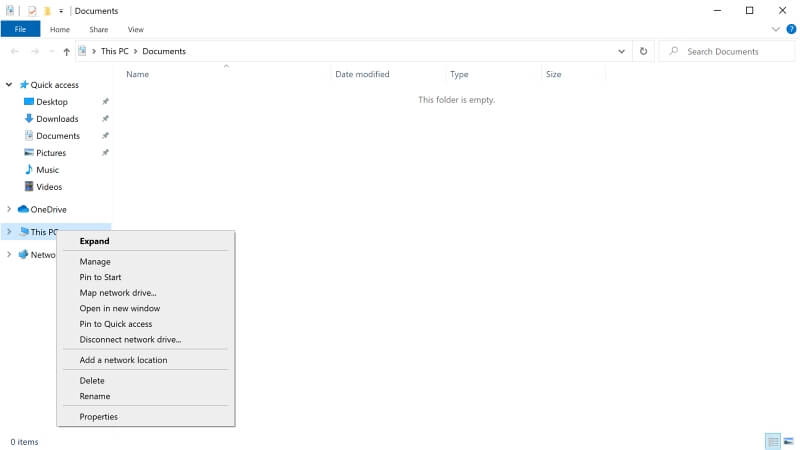
Ezt követően kattintson rá Advanced System Settings és kattintson a System Protection fül a tetején.
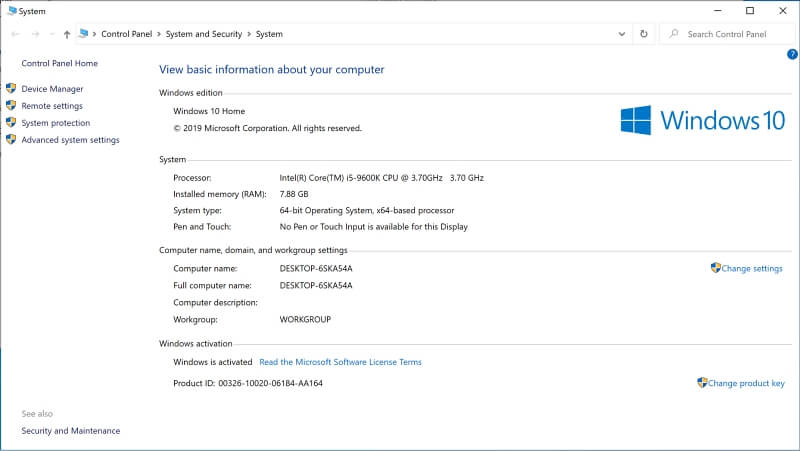
A konfigurálása gomb segítségével kiválaszthatja a felhasználni kívánt lemezterület mennyiségét.
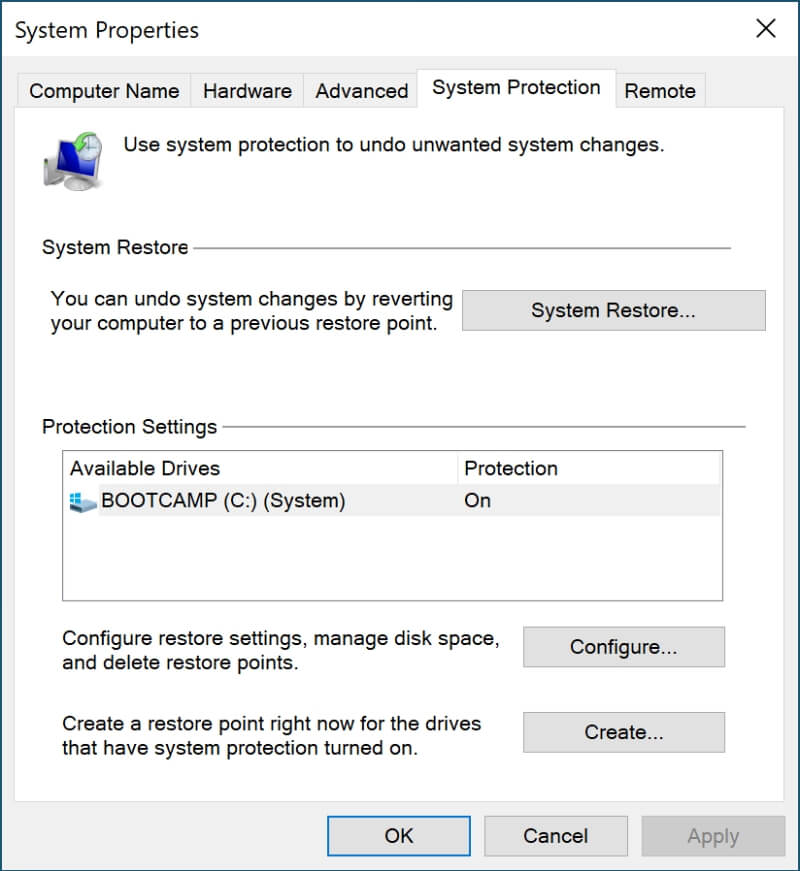
Mozgassa az alsó csúszkát jobbra, távolabb a következőtől Maximális használat. Az alábbiakban láthatja a visszaállítási pontokhoz felhasznált terület mennyiségét. Miután ezt a helyet felhasználta, a legrégebbi biztonsági másolatok törlődnek, hogy helyet adjanak az újaknak. Ne felejts el kattintani alkalmaz.
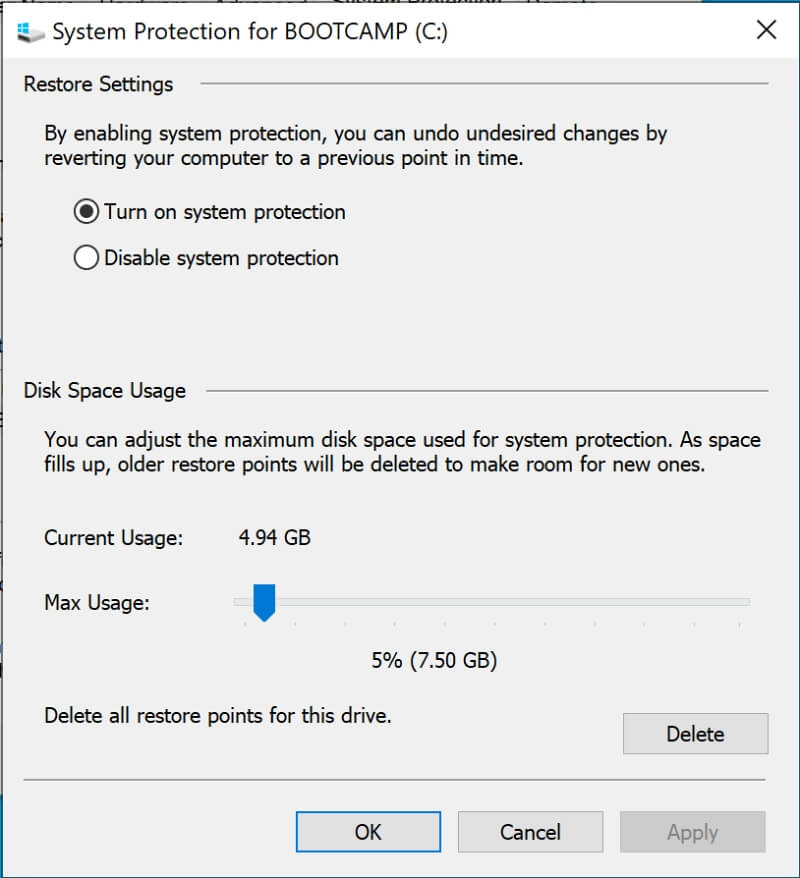
4. Tisztítsa meg a rendszerfájlokat és az ideiglenes fájlokat
Jó néhány más rendszerfájl és ideiglenes fájl helyet foglal a merevlemezen. Az ablakok Lemezkarbantartó eszköz kényelmes módja a fájlok által használt terület visszanyerésének.
Az eszköz elérésének egyik gyors módja, ha jobb gombbal kattint a tisztítani kívánt meghajtóra, majd kiválasztja ingatlanok. Ebben a példában megtisztítom a C: meghajtómat.
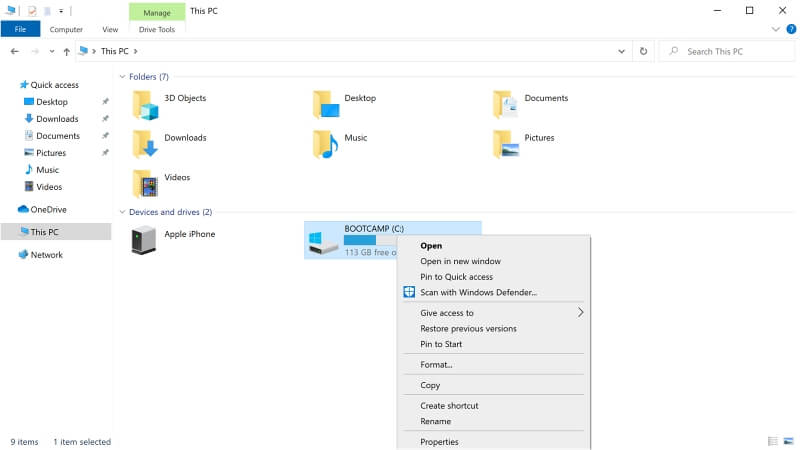
Most kattintson a Lemezkarbantartó gombot, és győződjön meg arról, hogy a általános fül van kiválasztva.

A merevlemezen található fájlok kategóriáinak hosszú listája, valamint a felhasznált hely mennyisége. Kattintson egy kategóriára a részletes leírás megtekintéséhez. Jelölje be a törölni kívánt kategóriák négyzeteit. Az alábbiakban látható a megtisztítandó teljes terület mennyisége.
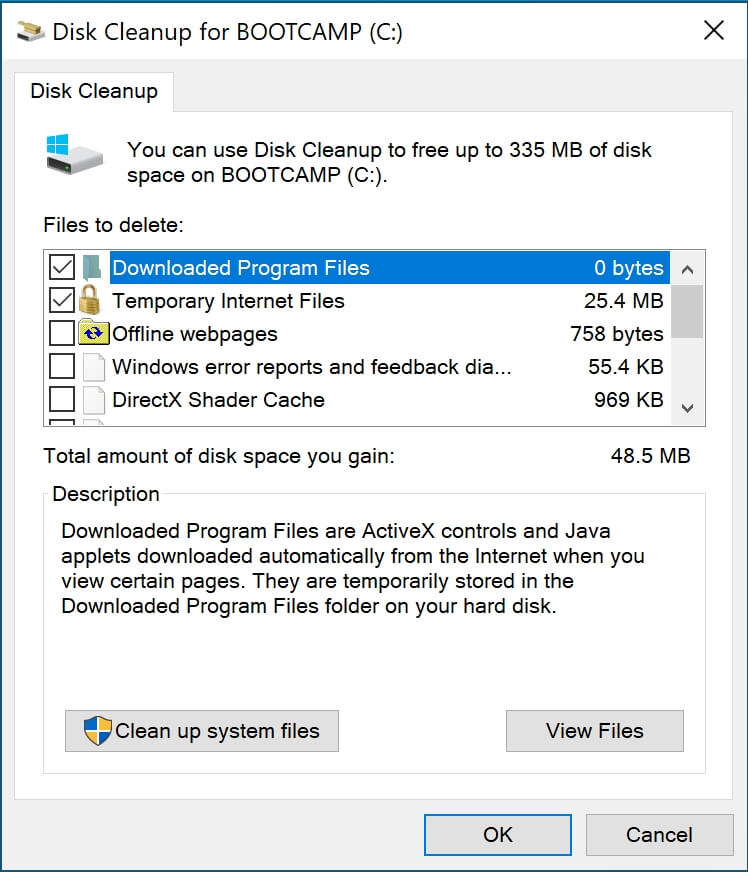
Íme néhány kategória, amelyek sok tárhelyet szabadíthatnak fel:
- Ideiglenes internet fájlok: Ezek olyan weboldalak, amelyeket a merevlemezen tároltak, hogy a jövőben gyorsabban megtekinthesse őket. Ezek törlése lemezterületet szabadít fel, de ezek a weboldalak lassabban töltődnek be, amikor legközelebb meglátogatja őket.
- Letöltések: Ezek az internetről letöltött fájlok. Ezek gyakran olyan programok, amelyeket már telepített, de előfordulhat, hogy néhány elemet meg szeretne őrizni. Érdemes bármit áthelyezni a Letöltések mappából, mielőtt bejelölné ezt a lehetőséget.
- Ideiglenes fájlok: Ezek az alkalmazások által ideiglenesen tárolt adatok. Ezek a fájlok általában biztonságosan eltávolíthatók.
- Korábbi Windows telepítési fájlok: A Windows 10 új jelentős frissítésének telepítésekor a rendszer biztonsági másolatot készít a régi verzióról, és a Windows.old nevű mappában tárolja. Egy hónap elteltével automatikusan el kell távolítania, de ha kevés a lemezterülete, most eltávolíthatja – mindaddig, amíg nincs probléma a frissítéssel.
Szóval mit kell tenned?
A Windows 10 automatikusan biztonsági másolatot készít a rendszerkonfigurációról, és pillanatfelvételeket készít az összes fájlról az Ön védelme érdekében. Ezt a színfalak mögött teszi, és egy nap megmentheti Önt a katasztrófától. Idővel azonban a biztonsági másolatok túlterhelhetik a merevlemezt, ami több problémát okozhat, mint amennyit ér. Kövesse a fenti lépéseket a biztonsági mentések megszelídítéséhez.
De nem kell a Microsoft biztonsági mentési szoftverét használnia – számos kiváló alternatíva létezik. Például használhatja Acronis True Image hogy helyi biztonsági másolatot készítsen a merevlemezről és Backblaze fájljait a felhőbe másolhatja megőrzés céljából. További információkért és egyéb alternatívákért tekintse meg ezeket a körképeket:
- A legjobb biztonsági mentési szoftver Windowshoz
- A legjobb felhőalapú biztonsági mentési szolgáltatások
A cikkben korábban említettem, hogy a biztonsági mentési fájlok csak egy olyan dolog, amely elfoglalhatja a merevlemez-területet. Mivel még mindig olvasol, biztos vagyok benne, hogy tudni fogsz a többi okról is. Nézze meg a mi legjobb PC-tisztító útmutató, amely segít megnyerni a lemezterületért vívott csatát.
Is Read
- Az SD memóriakártya hibáinak kijavítása: Az Ultimate Guide
- Hogyan lehet letölteni az összes fotót a Facebookról
- Képernyőfelvétel rögzítése iPhone-on vagy iPaden
- A „Rendszeradatok” tárhely törlése Mac rendszeren
- Az ismétlődő fényképek eltávolítása az iPhone-ról a Gemini Photos segítségével
- A Kuka ürítése vagy a törölt elemek visszaállítása iPaden
Legfrissebb cikkek